



|

|

|
Обновление
связей
с
присоединенными таблицами
При присоединении
таблиц любых форматов Access 2002 сохраняет информацию о расположении и структуре
внешних файлов. Если изменить местоположение или имя файла, то Access 2002 не
сможет найти нужную таблицу и появится сообщение об ошибке (рис. 3.36).
В этом случае
связь нужно обновить. То же самое необходимо сделать, если структура внешней
таблицы была изменена, например, было добавлено поле или изменился тип данных
какого-нибудь поля.

Рис. 3.36.
Сообщение об отсутствии внешней таблицы
Обновить связь
с таблицей можно двумя способами.
Замечание
В Access 2002 вы можете легко проверить, в каком файле лежит присоединенная таблица. Для этого достаточно навести указатель мыши на таблицу, и вы увидите всплывающую подсказку, в которой указан тип файла и полный путь к нему (рис. 3.37).
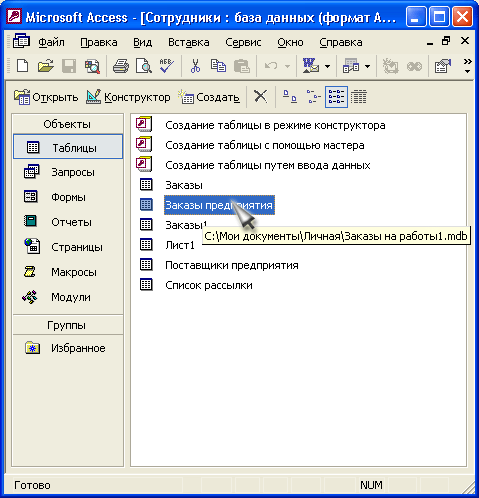
Рис. 3.37.
Всплывающая подсказка о местоположении внешней таблицы
Чтобы воспользоваться
Диспетчером связанных таблиц:
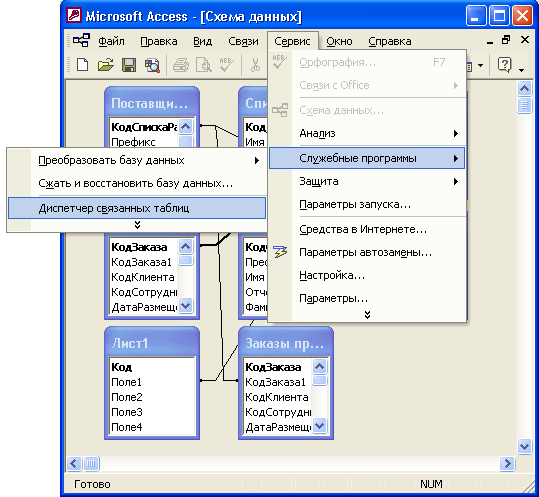
Рис. 3.38.
Диалоговое окно
Диспетчер связанных таблиц
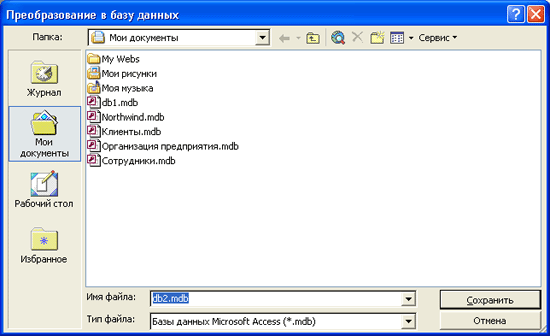
Рис. 3.39.
Диалоговое окно
Преобразовать в базу данных
Диспетчер
связанных таблиц можно использовать не только в том случае, когда файл был перемещен
или переименован, но и тогда, когда была изменена структура внешней таблицы.
После этого связь должна быть обязательно обновлена. В этом случае диалоговое
окно
Выбор нового расположения
(Select New Location of) открываться не
будет. Чтобы оно открывалось всегда, в диалоговом окне
Диспетчер связанных
таблиц
(Linked Table Manager) можно установить флажок
Всегда выдавать
запрос нового местонахождения
(Always Prompt for New Location).

|

|

|